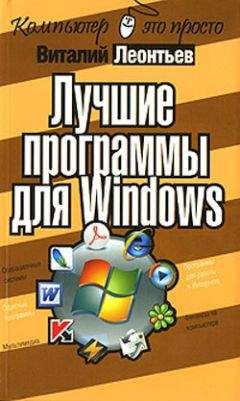Снятие грифа «скрыто от посторонних глаз» происходит точно таким же образом. Сама Hide Folders работает в скрытом режиме, поэтому невозможно определить, запущена она в данный момент или нет, то есть утилита может прятать себя сама и становиться полностью недоступной для просмотра чужаками.
Основные особенности программы:
? В программе доступно 3 режима защиты файлов и папок: скрывание, блокирование доступа и комбинированный (скрывание и блокирование доступа).
? Поддерживаются все основные файловые системы Microsoft Windows: NTFS, FAT32 и FAT.
? Hide Folders ХР HE МОДИФИЦИРУЕТ структуру файловой системы, т. е. не может быть причиной сбоя в файловой системе или потери данных.
? Файлы в скрытых папках не будут потеряны даже в том случае, если кто-нибудь попытается удалить папку уровнем выше.
? Удаление каталога программы не приводит к снятию защиты, файлы и папки будут по-прежнему защищены.
? Hide Folders ХР позволяет скрывать неограниченное количество папок и файлов.
? Hide Folders ХР позволяет установить пароль на запуск программы и на деинсталляцию программы.
? Hide Folders ХР опционально позволяет скрывать файлы и папки в Режиме защиты от сбоев (safe mode).
? Поддерживаются имена файлов и папок, заданные национальными (нелатинскими) символами.
Hide Folders ХР имеет множество дополнительных полезных опций.
Хотя в нашей книге на первом месте стоят разнокалиберные утилиты, для нас, пользователей, вовсе не они являются самыми главными программами... Мы ведь приобретаем компьютер вовсе не для того, чтобы, сбиваясь с ног, холить и лелеять его. И капризы привередливой дамы Windows терпим лишь потому, что без их удовлетворения мы не сможем спокойно заниматься основной работой.
А для большинства из нас это – работа с документами. Документы могут быть разными: простые тексты, готовые к печати сверстанные публикации, электронные таблицы и множество других. Подготовкой всех этих видов документов и занимаются программы, входящие в офисные пакеты. Итак, основой любого офисного пакета являются программы-редакторы – текстовые, табличные, иногда – графические. К ним примыкают различные сервисные программы, отвечающие за ввод информации, ее хранение и поиск.
Офисных программ не так уж много – куда меньше, чем, например, утилит. Однако каждая из них неизмеримо сложнее любой, даже самой «крутой» утилиты. Освоить все возможности того же Microsoft Word просто нереально (да такую задачу и не поставит себе ни один нормальный человек, за исключением мазохистов и сотрудников самой корпорации Microsoft). По любой программе существует пухлое руководство, значительно превышающее объемом Библию (возьмите любое руководство от Microsoft Press – этого монстра и поднять-то сложно, не то что прочесть!). И, разумеется, пытаться суммировать их всех в одной скромной книжке просто бесполезно. Да и идея этой книжки другая. Если вы точно знаете, какая программа вам нужна – купите любое руководство пользователя и учитесь!
Да вот только выясняется, что далеко не всегда пользователи понимают, что им необходимо. И авторы компьютерных самоучителей этим частенько злоупотребляют. «Освой Word, поразвлекайся с Excel, составь презентацию в PowerPoint и ты – пользователь!». Получи, товарищ дорогой, благословенье автора и его уверение в твоей подготовленности. А остальное от лукавого, и «чайнику» знать о том не обязательно...
Секретарю в офисе или «менеджеру», может, и не обязательно. А НАСТОЯЩИЙ ПОЛЬЗОВАТЕЛЬ, на которого эта книжка и рассчитана, просто обязан ориентироваться в море офисных пакетов. И – выбирать, выбирать, выбирать!
Офисные пакеты
Офисные пакеты – интегрированные наборы программ для работы с различными типами документов – пожалуй, самый популярный сегодня товар. Некоего единого, стандартного офиса просто не существует. Есть, конечно же, обязательные элементы, которые вы найдете и в Microsoft Office 2003, и в офисах Corel или IBM/Lotus. Например, любой офисный пакет должен содержать редактор текстов и электронных таблиц. Кроме того, весьма желательно, чтобы офис содержал средства для работы в Интернете. Остальное – по выбору.
Есть и еще одно требование. Все программы, входящие в офисный комплект (сколько бы их ни было), просто обязаны уметь работать вместе, в единой связке, создавая и обрабатывая в несколько рук один документ. Например, в любой документ текстового редактора Microsoft Word вы можете спокойно вставить электронную таблицу, подготовленную в Microsoft Excel, картинку, звук и даже видеофильм.
Увы – ни один из существующих сегодня офисных пакетов не идеален. Многие программы, входящие в их состав, просто домашнему пользователю не нужны. Однако нам приходится покупать полный набор – так дешевле, чем выбирать нужные компоненты поодиночке.
К сожалению, арсенал офисных пакетов в России не столь богат, как на Западе, где можно выбирать как минимум из четырех-пяти мощных офисных пакетов. Офисные пакеты отнюдь не принадлежат к числу программ, для которых локализация не является обязательной. Попробуйте поработать в нерусифицированном Word – и вы поймете, что я имею в виду... Но западные фирмы за исключением, конечно же, Microsoft, не спешат русифицировать свои продукты, справедливо полагая, что выгоду от этого получат прежде всего пираты.
Может быть, это и к лучшему. Ибо пока западные гиганты бездействуют, в России растет и крепнет рынок отечественных офисных программ. И в этом разделе автор постарался уделить максимум внимания именно отечественным, российским разработкам. Тем более, что большинство этих продуктов созданы на высоком (не только по нашим, но и по западным меркам) уровне...
И последнее. Автор убежден в одном: полагаться на те или иные готовые «офисы» неразумно. ВАШ ОФИС вы сформируете самостоятельно из тех программ, которые вам больше по душе. И пусть они будут из разных комплектов – ничего страшного. К тому же не забывайте, что, помимо готовых «офисов», существует масса отдельных программ, не рассказать о которых было бы просто глупо.
OpenOffice.org
Сайт: http://www.openoffice.org
Размер: 80-120 Мб
Статус: Freeware
OpenOffice.org– бесплатный пакет офисных программ, распространяющийся по принципу OpenSource. В него входят: текстовый процессор, электронные таблицы, графический редактор, система презентаций и система доступа к данным. По своим возможностям он сопоставим с аналогичными коммерческими программами и вполне может рассматриваться как альтернатива им.
Writer. Текстовый редактор, способный посоревноваться с Microsoft Word. В частности, в StarWriter значительно лучше, чем в Word, реализована работа со стилями – их можно выбирать из «плавающей» Панели стилей в правой части экрана, а внесение любых изменений в стиль становится делом пары секунд. Библиотека стилей, включенная в StarWriter, превосходит аналогичную в Word. Меню StarWriter на первый взгляд (да и на второй тоже) практически не отличается от «вордовского», так что переходить от одного продукта к другому можно без малейшего труда. Ассортимент основных функций у обоих редакторов схож: автоматическая расстановка переносов, проверка орфографии (стилистические модуль и тезаурус у StarWriter отсутствуют), автозамена...
В списке поддерживаемых редактором форматов можно без труда найти весь «джентльменский набор» – TXT, RTF, HTML и, конечно же, DOC модификаций Word 95 и Word 97/2000/ХР. То есть с помощью StarWriter вы можете как редактировать уже созданные в Word документы, так и наоборот, передавать в Word тексты, созданные в редакторе OpenOffice.Org.
К сожалению, сохранение русскоязычных текстов в некоторых форматах происходит не совсем корректно – при попытке открыть созданный во Writer документ в формате DOC (Word 2000) в самом Word, редактор Microsoft Office в буквальном смысле «терял сознание». Так что до исправления ошибки стоит ограничить список сохраняемых форматов старым добрым RTF и DOC (Word 95). Проблемы с отображением русских символов возникали и при открытии в StarOffice некоторых документов последней версии Word.
Calk. Редактор электронных таблиц, возможности которого практически идентичны Excel (за исключением отсутствия ряда «надстроек» и дополнительных модулей). Идеальная программа для работы с таблицами не только дома, но и в «малом офисе» – без всякой натяжки. Как и в случае с текстовым редактором, поддерживаются (на этот раз на хорошем уровне) форматы XLS и HTML.
Impress. Программа презентаций, возможности которой несколько меньше чем у PowerPoint, но все равно вполне достаточны. Более того – за счет простого интерфейса и отсутствия излишеств процесс создания презентации значительно облегчается.
Image. Редактор оцифрованных, растровых изображений. В этой программе вы можете скорректировать цвета введенной вами со сканера фотографии, изменить ее размер, убрать помехи в изображении, подрегулировать резкость и контраст... Имеется в программе и неплохая библиотека из десятка стандартных спецэффектов (набросок углем, плакат, соляризация, плавное окрашивание, мозаика, поп-арт, плитки, рельеф, старение). Словом, возможности ее куда шире, чем у включенной в Windows программы Imager.